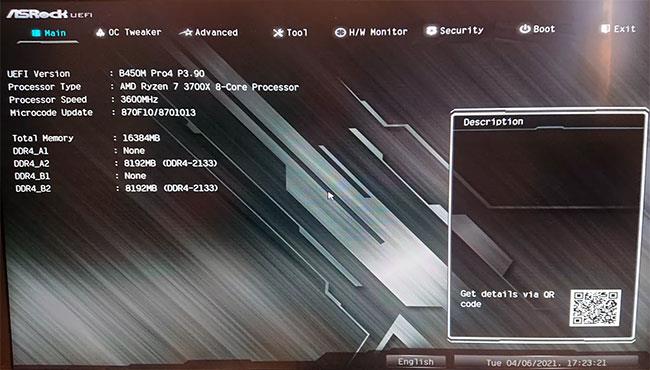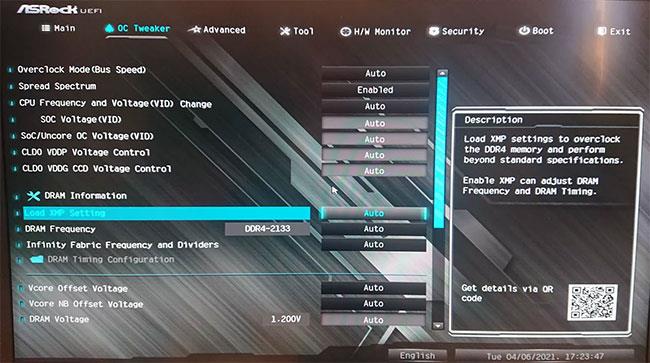Ak si chcete vytvoriť svoj vlastný počítačový systém a rozhodnete sa investovať do vysokorýchlostnej pamäte RAM , ako zabezpečíte, aby vaša pamäť RAM fungovala inzerovanou rýchlosťou? Možno to neviete, ale v skutočnosti bude RAM vždy bežať pomalšou rýchlosťou, než na akú je navrhnutá, pokiaľ jej rýchlosť manuálne neupravíte alebo nepovolíte Intel XMP na optimalizáciu rýchlosti RAM.
Upozorňujeme, že táto možnosť nebude dostupná na každom BIOSe základnej dosky a nie každá pamäť RAM bude mať profil XMP. Niektoré modely RAM sú navrhnuté len na spustenie pri štandardných rýchlostiach. Povedzme však, že si staviate svoje vlastné herné zariadenie a kupujete si systém RAM, ktorý je inzerovaný ako neuveriteľne rýchly, určite by ste sa mali rozhodnúť kúpiť zariadenia, ktoré podporujú možnosť XMP.
Prečo potrebujeme XMP?
Pred povolením XMP je dôležité pochopiť, ako sa váš procesor pripája k RAM a prečo je XMP v prvom rade potrebný.
Vidíte, že CPU vo vašom systéme je pripojený k RAM cez základnú dosku pomocou zásuviek. Cez tieto zásuvky sa dáta dostávajú do CPU. Preto základná doska, CPU a RAM musia spolupracovať, aby dostali dáta z RAM do CPU.
Aby všetko fungovalo správne, základná doska vášho počítača používa malý čip, ktorý ukladá BIOS (Basic Input/Output System) . Tento čip funguje, keď zapnete počítač. Po zapnutí BIOS vykoná samočinný test napájania (POST). Počas tohto testu základná doska kontroluje stav a inicializáciu rôznych vstupno/výstupných zariadení pripojených k CPU. Počas tohto testu základná doska rozhoduje o frekvencii, s ktorou bude RAM pracovať.

CPU na základnej doske
Za týmto účelom základná doska komunikuje so Serial Presence Detect (SPD), čipom, ktorý ukladá informácie, ako je frekvencia RAM, napätie a čas. Údaje uložené na tomto SPD sú štandardizované pre rôzne technológie RAM, ako sú DDR2, DDR3 a DDR4 od JEDEC (Joint-Electron-Device-Engineering-Council).
Vďaka tejto štandardizácii môže DDR4 RAM bežať na frekvenciách medzi 800 a 1600 MHz s rýchlosťou prenosu dát až 3200 megaprenosov za sekundu (MT/s). Vysokovýkonná pamäť RAM však môže dosiahnuť rýchlosť až 5333 MT/s.
To vyvoláva otázku, ako RAM prekonáva špecifikáciu JEDEC a beží na vyšších frekvenciách? Zdá sa, že tu zohráva svoju úlohu XMP.
Aký je účel aktivácie XMP?
RAM beží štandardnými rýchlosťami špecifikovanými JEDEC, ale svoju RAM môžete pretaktovať manuálne . XMP používa určitú pamäť RAM na ukladanie profilov rýchlosti a časov, ktoré môže RAM bezpečne spustiť. Povolenie XMP nakonfiguruje pamäť tak, aby bežala rýchlosťou a načasovaním, pre ktoré je určená.
Ako povoliť XMP v pamäti
Niektoré základné dosky neumožňujú používanie XMP a nebudú mať možnosť ho povoliť alebo budú pri pokuse o použitie funkcie sivé. V takom prípade nemôžete robiť nič iné, ako inovovať základnú dosku na používanie XMP.
1. Reštartujte počítač alebo ho zapnite a pristupujte k UEFI/BIOS pomocou špecifického kľúča na základnej doske. Typické prístupové klávesy zahŕňajú Delete, F1, F2, F10 a F12 (vaše sa môžu líšiť). Podrobnosti nájdete v príručke k základnej doske alebo na webovej lokalite výrobcu.
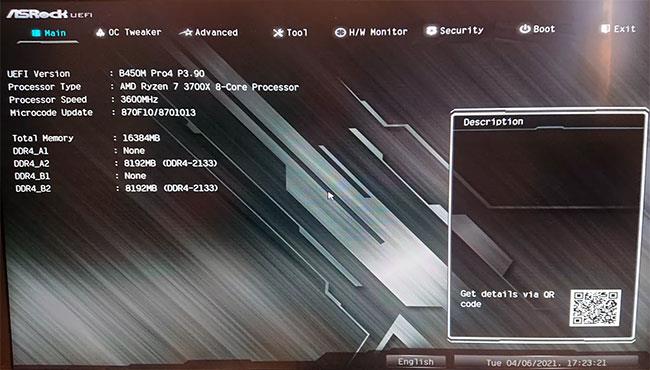
Prístup k UEFI/BIOS
2. Vyhľadajte tlačidlo prepínania profilu XMP. Ak ho vidíte na domovskej obrazovke UEFI/BIOS, prepnite ho na možnosť Zapnuté a potom prejdite na krok 6. Ak nie, prejdite na krok 3.
3. V prípade potreby povoľte v systéme UEFI/BIOS rozšírený režim . Zvyčajne stláčajte kláves F7 , ale toto tlačidlo bude opäť závisieť od vašej základnej dosky. Zvyčajne sú tieto informácie v pravom dolnom rohu.
4. V systéme BIOS prejdite do časti pretaktovania. Táto časť sa môže nazývať AI Tuner, AITweaker, Performance, Extreme Tweaker, Overclock Settings alebo podobne.
5. Prechádzajte zoznamom možností, kým nenájdete tlačidlo prepínania profilu XMP. Zapnite ho stlačením klávesu Enter alebo kliknutím naň a výberom možnosti On z rozbaľovacej ponuky. Niektoré základné dosky, ako je znázornené nižšie, vyžadujú načítanie profilu XMP .
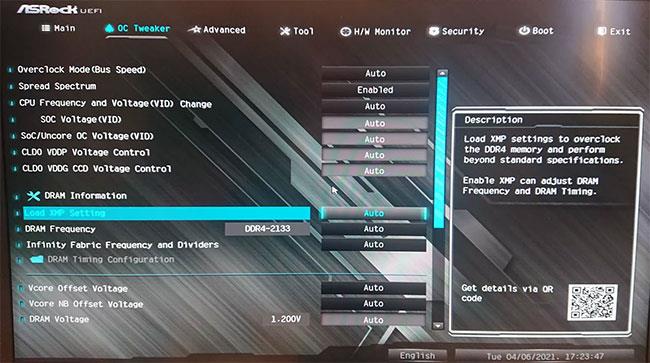
Povoliť profil XMP
6. Uložte nastavenia systému BIOS a ukončite program. Môžete to urobiť výberom tlačidla Exit na klávesnici alebo myši a výberom uloženia nastavení. Prípadne použite tradičný kláves F10 . Po zobrazení výzvy potvrďte svoj výber.
Ako zistím, či je povolený XMP?
Ak chcete skontrolovať, či je váš profil XMP povolený, prejdite späť do UEFI/BIOS a uistite sa, že je prepínač zapnutý . Tiež skontrolujte rýchlosť pamäte v UEFI/BIOS – môže to byť na hlavnej obrazovke alebo v ponuke pretaktovania – alebo na obrazovke post pri spustení počítača.
Na potvrdenie rýchlosti pamäte môžete použiť aj softvér Windows, ako je CPUZ . Ak sa zhoduje s menovitou rýchlosťou uvedenou na obale a štítku pamäte, váš profil XMP je povolený.
Ak nie, zopakujte kroky, aby ste sa uistili, že ste ho povolili správne. Ak ste si istí, že ste postupovali správne a stále nevidíte očakávané rýchlosti, mali by ste potvrdiť, že vaša základná doska alebo procesor umožňuje pretaktovanie pamäte.
Pozrieť viac: